Como instalar o RoundCube Webmail no CentOS 7
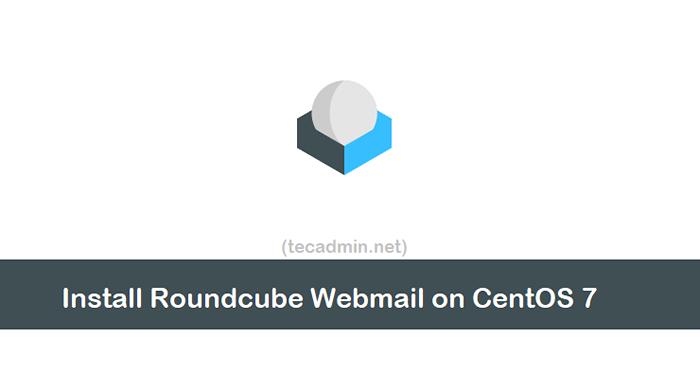
- 1385
- 349
- Mrs. Willie Beahan
Roundcube é uma interface de webmail auto -hospedada. Você pode hospedá -lo em seu próprio servidor e acessar e -mails do seu sistema por uma interface da web. Este tutorial ajudará você a instalar o RoundCube Webmail no Sistema Linux do CentOS 7.
Antes de começarmos
- Lançou uma instância do CentOS 7 no Digitalocean.
- Faça login na instância via SSH como conta raiz
- Para acessar a caixa de correio do usuário, você precisa instalar e configurar o Dovecot em seu sistema.
Etapa 1 - Instale a lâmpada
Roundcube Webmail exigiu a linguagem de programação PHP para ser executada no servidor. Usaremos o Apache como servidor da web e MySQL como servidor de banco de dados para configurar o RoundCube.
Antes de tudo, ativar o repositório YUM necessário contém pacotes atualizados:
yum install http: // rpms.FamilleCollet.COM/ENTERPRISE/REMI-RELEASE-7.rpm rpm -uvh https: // repo.mysql.com/mysql80-comunidade-release-el7-1.Noarch.RPM
Depois de ativar os repositórios, instale o Apace e o PHP com as extensões PHP necessárias:
sudo yum --enableRepo = epel, remi-php74 install httpd \ mysql mysql-server \ php php-common php-curl php-json php-xml php-mbstring php-imap \ php-mysql php-db-db php-db php-panel php-imagick php-mcrypt php-cli php-gd
Depois que a instalação terminou. Ativar e iniciar o serviço de banco de dados Apache e MySQL.
Systemctl Ativar httpd.serviço SystemCtl Iniciar httpd.serviço SystemCtl Ativar MySqld.serviço SystemCtl Iniciar MySqld.serviço
Você pode encontrar a senha do MySQL Root a partir de arquivos de log. Execute o comando abaixo para encontrar a senha.
Grep "uma senha temporária"/var/log/mysqld.log | Tail -n1
Agora você tem a senha da conta raiz do MySQL, vamos executar o script de instalação para proteger o servidor de banco de dados.
sudo mysql_secure_installation
Complete o Assistente de Configuração. Seu sistema CentOS 7 está pronto para a instalação do RoundCube.
Etapa 2 - Configurar o banco de dados RoundCube
Estamos usando o MySQL como servidor de banco de dados para o Webmail Roundcube. Primeiro login no servidor MySQL via linha de comando.
Mysql -u Root -p
Em seguida, crie banco de dados e um usuário para autenticação:
MySQL> Criar banco de dados RoundCubemail; MySQL> Criar usuário 'Roundcube'@'localhost' identificado por 'dfksfkkksd89k32 & ks'; MySQL> conceda tudo no Roundcubemail.* para 'RoundCube'@'localhost'; mysql> privilégios de descarga; mysql> saída
Etapa 3 - Download RoundCube
Agora, visite o repositório oficial do RoundCubemail GitHub e faça o download do último lançamento da Avaialble. No momento da redação deste tutirial, RoundCubemail 1.4.3 é a versão mais recente disponível. Você pode baixá -lo usando o comando abaixo.
wget https: // github.com/Roundcube/RoundCubemail/Releases/Download/1.4.3/RoundCubemail-1.4.3-completo.alcatrão.gz
Depois que o download terminado, extraia -o. Em seguida, mova o diretório para o local adequado para configurar como Webroot.
TAR -ZXVF RoundCubemail -1.4.3-completo.alcatrão.GZ MV RoundCubemail-1.4.3/var/www/html/redondcubemail
E defina o nome de usuário e as permissões adequadas para executar no servidor da web. O servidor Apache padrão é executado com o usuário e o grupo chamado "Apache". Os usuários do NGINX podem usar "www-dados" como nome de usuário e grupo.
CHOW -R APACHE: APACHE/VAR/WWW/HTML/ROUNDCUBEMAIL CHMOD -R 755/VAR/WWW/HTML/ROURCUBEMAIL
Etapa 4 - Configure o Apache Web Server
Nesta etapa, precisamos configurar o Apache Server para hospedar o aplicativo RoundCubemail. Crie um arquivo de configuração do Apache VirtualHost e adicione os seguintes valores.
vim/etc/httpd/conf.D/RoundCubemail.confServerAdmin [email protected] ServerName Mail.Tecadmin.Net Documentroot/var/www/html/redondcubemail allowoverride
| 12345678 |
Salve seu arquivo e reinicie o serviço Apache.
serviço httpd reinicialização
Etapa 5 - Run RoundCube Web Installer
O webmail Roundcube está configurado com Apache. Você pode acessar o aplicativo em seu navegador da web. Aqui você precisa concluir o assistente do instalador da web, que você pode acessar como seguinte:
Abra o URL abaixo no navegador. Altere o domínio com seu nome de domínio:
https: // correio.Tecadmin.net/instalador/
Na primeira página, você verá o ambiente do servidor. Verifique se não há uma mensagem de erro mostrando. Todas as extensões de PHP necessárias são instaladas corretamente.
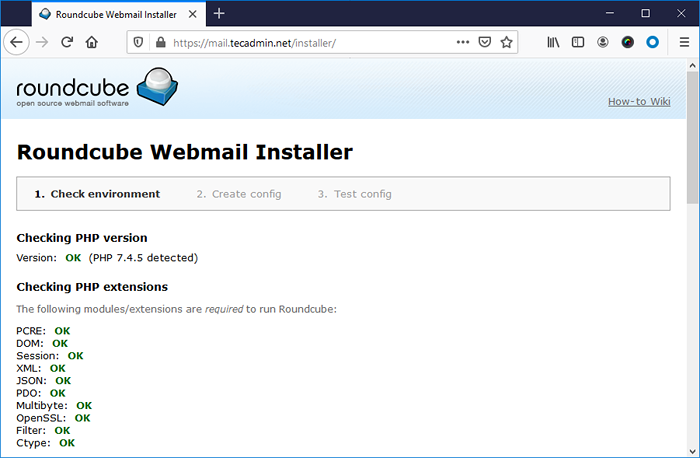
Depois de verificar se todas as extensões necessárias são instaladas. Deslize para baixo até o final da página e clique "Próximo" para continuar assistente.
Insira o nome do produto conforme seus requisitos. Isso será identificação do seu webamil. Geralmente, você verá isso em títulos de página.
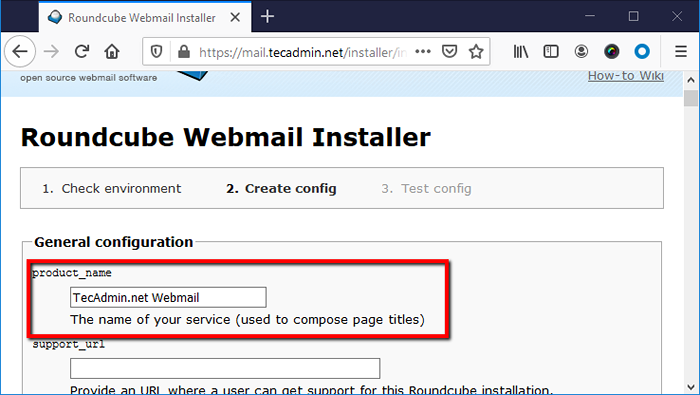
Deslize para baixo para a seção "Configuração do banco de dados". Atualize os detalhes conforme o banco de dados criado e o usuário nas etapas acima.
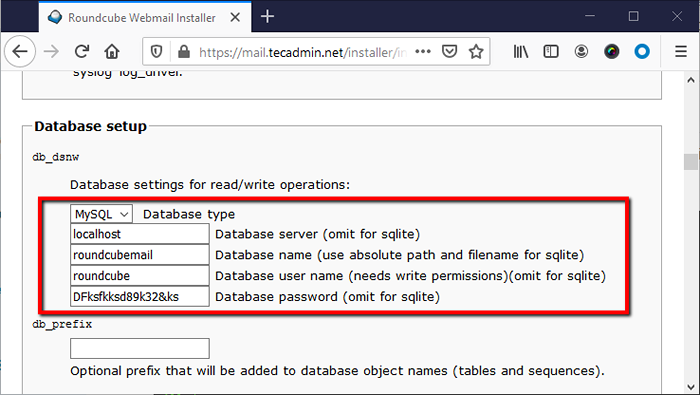
Deslize novamente para baixo até a parte inferior da página e clique em “Criar configuração” botão. Você verá a mensagem como a captura de tela abaixo.
Depois que o arquivo de configuração criado com sucesso, clique em "Continuar" botão.
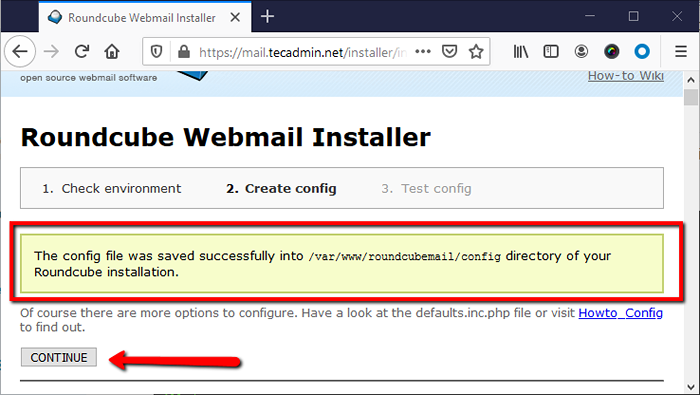
Na página final do assistente, clique em “Inicialize o banco de dados” botão. Se você não vir nenhum botão, faça o seu banco de dados que você inseriu na etapa anterior está correto.
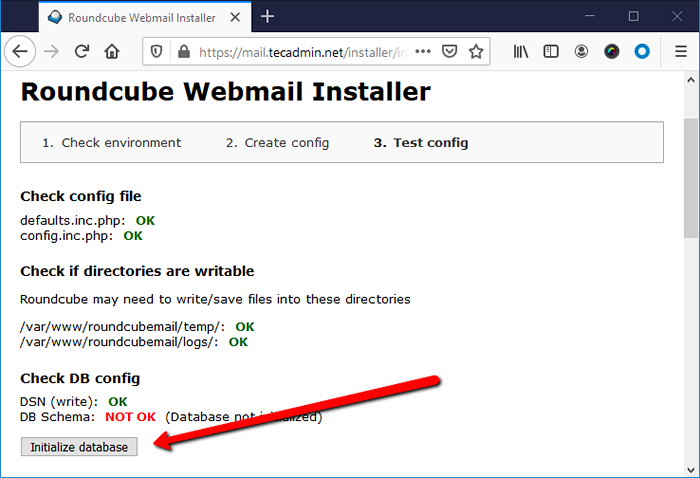
O assistente de instalação foi concluído aqui.
Etapa 6 - Access RoundCube Interface
Como a instalação foi concluída. O assistente mostrará uma mensagem para remover o diretório do instalador. Você precisa removê -lo manualmente. Faça isso com o comando abaixo
sudo rm -rf/var/www/html/roundcubemail/instalador/
Tudo feito. Acesse a interface do webmail em outra guia com o domínio que você configurou. Você verá a página de login. Digite os detalhes do login aqui:
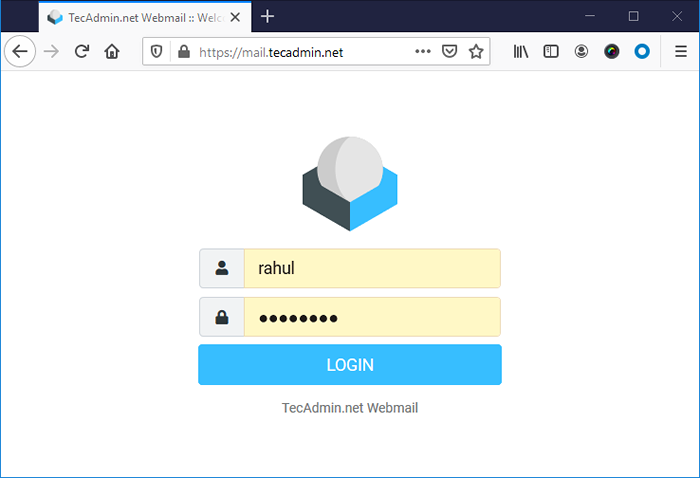
Se você vir algum erro, verifique se o usuário pode acessar a caixa de correio com o protocolo IMAP no terminal. Para verificar a conexão Connecte IMAP usando Mutt.
mutt -f iMap: // [email protegido]
Depois de fazer login com sucesso no Roubcube webmail, você verá o Dashbaoad como abaixo. Isso também mostrará o e -mail de sua conta aqui.
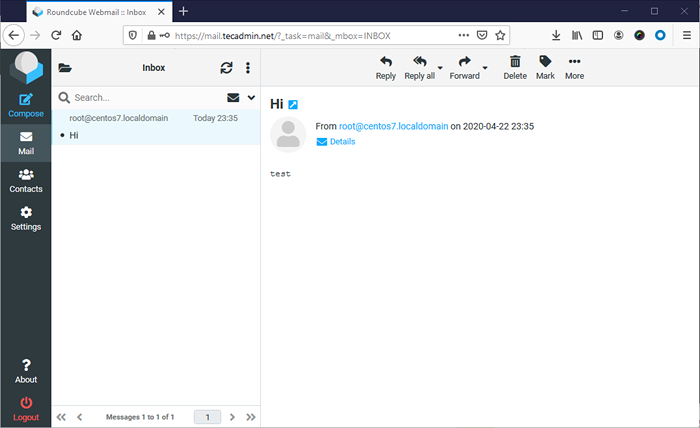
Se você não está vendo nenhum e -mail aqui, precisará verificar a configuração dovecot. Provavelmente o local da caixa de correio configurado no servidor de email (Postfox/Sendmail) não está correspondendo ao local no servidor dovecot.
Conclusão
Neste tutorial, você configurou a interface do Webmail Roundcube no seu sistema Linux CentOS 7. Vamos gostar de enviar um e -mail com o webmail.

